Tab phát âm thanh không có khả năng tắt tiếng là một trong những tính năng bị thiếu chính của trình duyệt Edge. Microsoft đã giải quyết một phần vấn đề này bằng cách thêm một cách để tắt tiếng các tab Edge bằng Fall Creators Update cho Windows 10.
Trong Windows 10 Fall Creators Update, có một cách để tắt tiếng các tab Edge, nhưng bạn cần mở Trình trộn âm lượng để làm như vậy. Như bạn đã biết, tất cả các trình duyệt web của bên thứ ba đều cung cấp tùy chọn tắt tiếng tab bằng một cú nhấp chuột. Tính năng này bị thiếu trong Windows 10 Fall Creators Update.

Tab trình duyệt Mute Edge trong Windows 10
Tuy nhiên, với Windows 10 April 2018 Update (phiên bản 1803), Microsoft đã thêm hai cách mới để tắt tiếng các tab Edge một cách dễ dàng. Giống như Chrome và Firefox, Edge hiện hỗ trợ tắt tiếng tab phát âm thanh bằng cách nhấp vào biểu tượng âm lượng trên tab.
Bạn có thể bật tiếng tab bằng cách nhấp vào biểu tượng âm thanh hoặc âm lượng trên tab một lần nữa.
Ngoài ra, bạn cũng có thể tắt tiếng hoặc bật tiếng tab bằng menu ngữ cảnh hoặc menu chuột phải. Để tắt tiếng một tab đang phát âm thanh, nhấp chuột phải vào tab và sau đó nhấp vào tùy chọn tab Tắt tiếng. Tương tự, bạn có thể bật tiếng tab bằng cách nhấp chuột phải vào tab và sau đó nhấp vào tùy chọn tab Bật. Lưu ý rằng tùy chọn tắt tiếng hoặc bật tiếng không xuất hiện nếu bạn nhấp chuột phải vào trang. Bạn phải nhấp chuột phải vào một tab để xem tùy chọn.
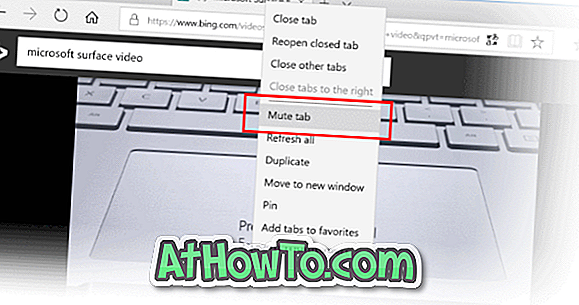
Như đã nói, tính năng mới này là một phần của Windows 10 April 2018 Update và người dùng sẽ phải cập nhật PC của họ lên phiên bản 1803 để có được tính năng này.
Với tính năng tắt tab mới này, trình duyệt Microsoft Edge giúp bạn dễ dàng tắt tiếng video và âm thanh khó chịu tự động tải khi bạn tải một số trang web.
Nếu bạn đang sử dụng Windows 10 Fall Creators Update, vui lòng tham khảo cách tắt tiếng các tab Edge trong hướng dẫn Windows 10 của chúng tôi.













